AMZTracker亚马逊销量跟踪工具-操作指南
1、在Track your Rankings界面打开:
1.打开“Track your Rankings(排名)”界面。
2.在这里你将会看到你的产品。
3.点击“放大镜”图标,能够打开销量跟踪功能。
4.将会弹出一个名为Inventory Tracker(库存跟踪器)的对话框。
5.点击“Start Tracking(开始跟踪)”按钮。
6. 更新将会花几秒钟,然后点击“Close(关闭)”。
7. 你将会看到一个显示“Sales Tracking updated(销量跟踪已更新)”的黑色对话框。
8. 大概48小时后再来查看规定时间段内你的销量数据。
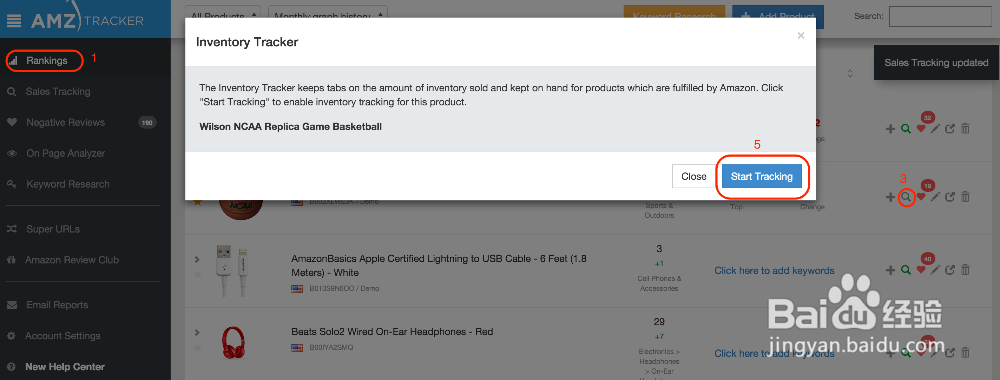
2、在Track competitor sales界面打开销量跟踪:
1.打开Track competitor sales(销量跟踪)面板
2.有2种方式添加产品如上所述使用屏幕最上方的“Add product”按钮
a.点击“Add product”按钮;输入产品ASIN
b.点击“Add products”按钮
1、登录AMZ Tracker。
点击“Track your Rankings(排名)”或“Track competitor sales(销量跟踪)”界面
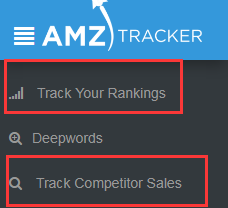
2、每个产品的右侧有一系列小图标,将鼠标悬停在该图标上,一个弹框将会弹出,显示“Sales tracking is ON(销量跟踪功能已打开)”
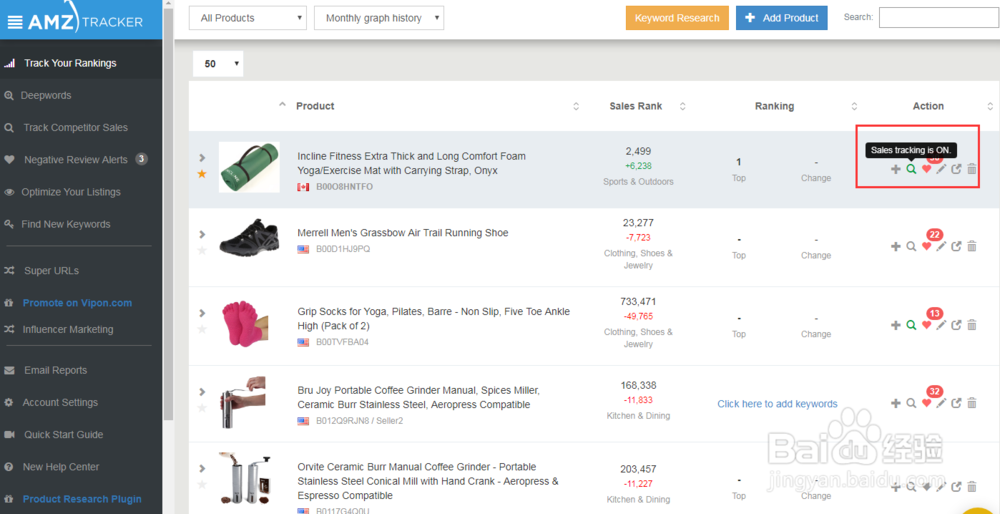
3、 找到想停止跟踪销量的产品,点击产品右侧图标中的“放大镜”,将会弹出一个图表的对话框点击“Stop Tracking(停止跟踪)”按扭。
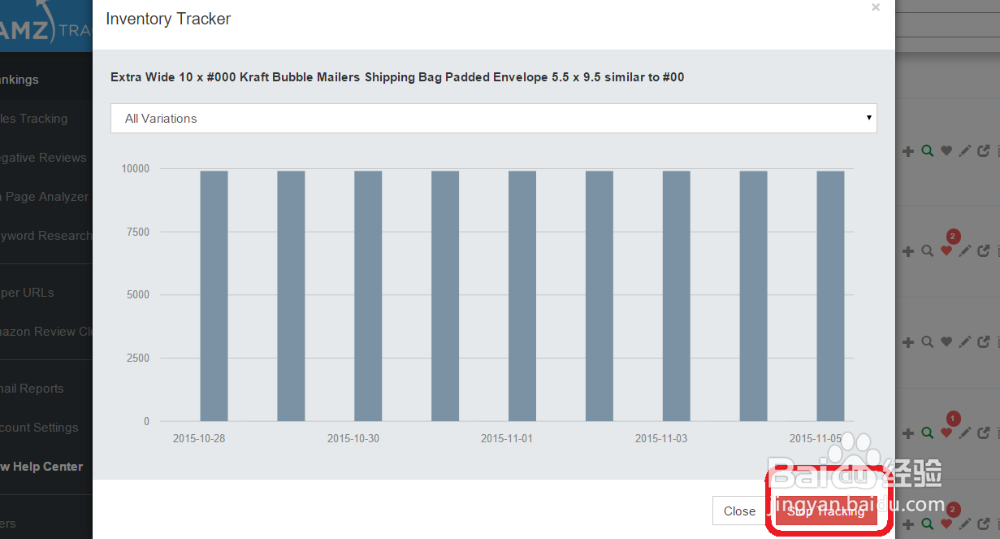
4、将弹出另一个标题为“Inventory Tracker(库存跟踪)”的对话框,点击“Close(关闭)”。
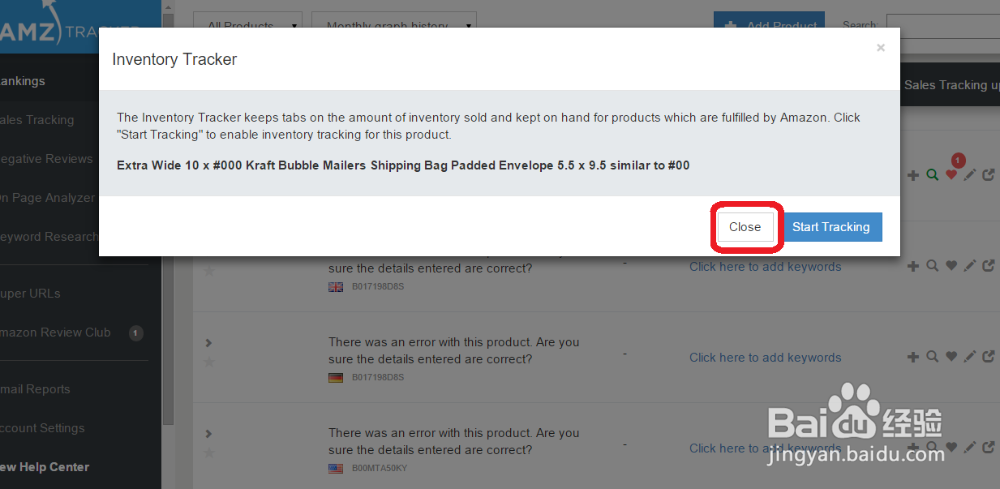
声明:本网站引用、摘录或转载内容仅供网站访问者交流或参考,不代表本站立场,如存在版权或非法内容,请联系站长删除,联系邮箱:site.kefu@qq.com。
阅读量:37
阅读量:53
阅读量:21
阅读量:52
阅读量:21